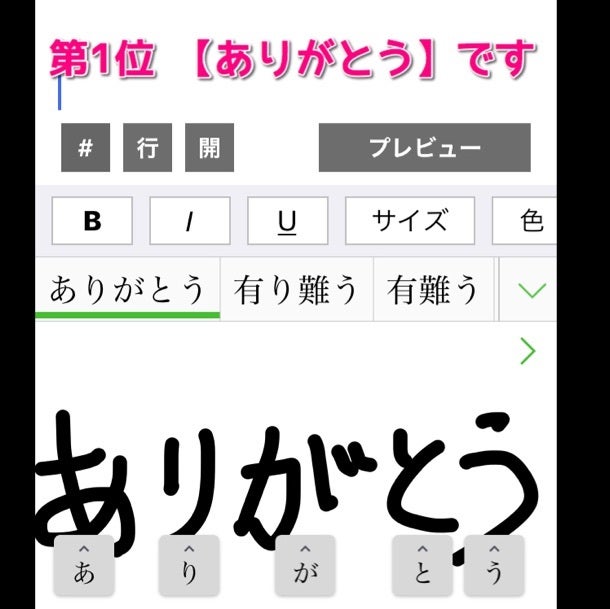あなたは、iPhoneでの文字入力どうしていますか?
iPhoneの画面キーボードもダメ。
かと言って、モバイルキーボード入力もイマイチというあなたのために書きますね♩
手書きって今まで、パソコンでもありました。
もちろん、iPhoneにもありました。
でもなぜか浸透しない。
理由は?
手書きは、面倒だからです。
例えば・・・
手書きがめんどくさい例として
【遊園地に遊びに行きました。】
【お誕生日おめでとう。】
などなど
即戦力にならないのですね。
しかし・・・
今回ご紹介するアプリは、手書き=面倒を改善したすごいア
プリです。
今までの、手書きの欠点を見事に克服したアプリに仕上がっています。
そのアプリがこちらです♩
mazecというアプリです♩
神ってるアプリです。
【設定】▶︎【一般】▶︎【キーボード】▶︎【キーボード】▶︎【新しいキーボードを追加…】
ほぼほぼ、どんなアプリでも手書きできちゃう優れもの。
mazecが使える 7つの特長
●文字の変換候補が出るので、全部書かなくて良いです。
(※使えば使う程、頭良くなってきますよ。)
●文字の認識率が高いです。
(※白倉の汚ない文字もホラ)
●ひらがなと漢字ごちゃ混ぜでも大丈夫です。
例【おたん生日】と入力してもちゃんと認識します。
●iPadでも使えます。
(※iPadだと画面が大きくてもっと使いやすいです♪)
●文字の間違いも修正しやすいです。
(1文字づつ変換できます。)
●顔文字、記号も入力できます。
●手書きは、何より、文章に気持ちがのります。
(※白倉が手書きアプリ使う理由もコレです♪)
mazecの欠点
●長文ですと、疲れます。
(※1000文字超えの長文を書く時には、モバイルキーボードがオススメモバイルキーボードとは?)
●認識しずらい文字もあります。
(※白倉のカタカナは認識されにくいです。 ひらがなを変換しても良い。)
●難しい漢字の入力が大変。
(※先ほど、説明した様に、ひらがなにする。)
●アプリの価格が高い。
(※1000円超えのアプリは、ダウンロードに勇気がいりますね。)
(※1000文字超えの長文を書く時には、モバイルキーボードがオススメモバイルキーボードとは?)
●認識しずらい文字もあります。
(※白倉のカタカナは認識されにくいです。 ひらがなを変換しても良い。)
●難しい漢字の入力が大変。
(※先ほど、説明した様に、ひらがなにする。)
●アプリの価格が高い。
(※1000円超えのアプリは、ダウンロードに勇気がいりますね。)
白倉が手書きアプリを使う理由は?
×便利だからとか
×効率が良いから
×早いから
ではないです。
文章に気持ちが乗るからです。
読者さまに心を込めた記事を書きたい時に、使ったら・・・
それは、目に見えなくても伝わるんじゃないかと・・・
キーボードで打った記事と
手書きで書いた記事に
違いが出るのかなと感じています。
決して安いアプリではないです。
手書きのメリットとデメリットをちゃんと知って
それでも良いと思ったら、ダウンロードしてくださいね。
『iPhone用 mazec - 手書き日本語入力ソフト』はこちらからダウンロードできます♩
ダウンロードアプリとしては、1000円越えで高いですが、元は取れるアプリですね。
最後まで読んでくれてありがとう。
●iPhoneでアメブロを本格的に書きたいなら
iPhoneを劇的にパワーアップできる便利グッツ
●あなたは大丈夫?
買ってはいけないモバイルバッテリーとは?
●このブログの読者になる
相手に知らせるで読者登録お願いします。
iPhoneを劇的にパワーアップできる便利グッツ
●あなたは大丈夫?
買ってはいけないモバイルバッテリーとは?
●このブログの読者になる
相手に知らせるで読者登録お願いします。